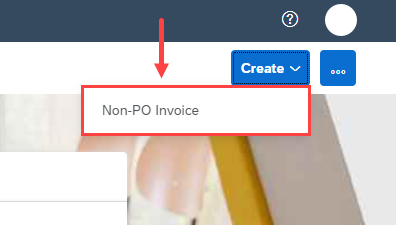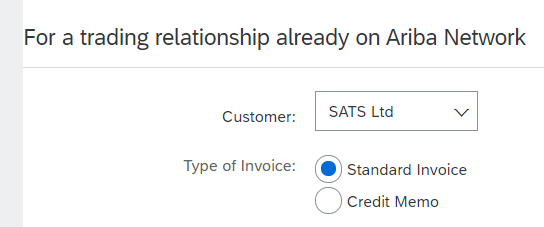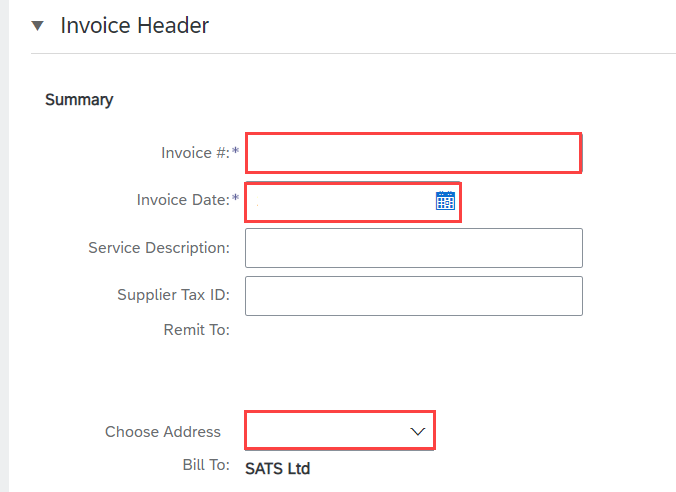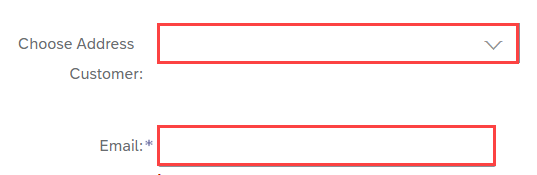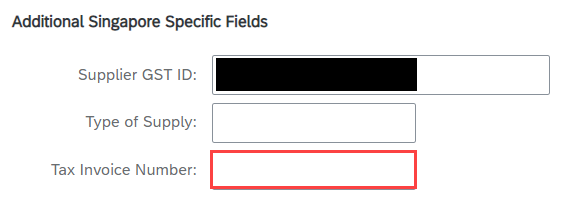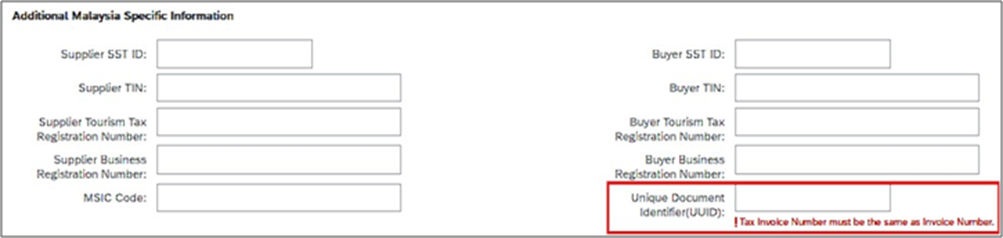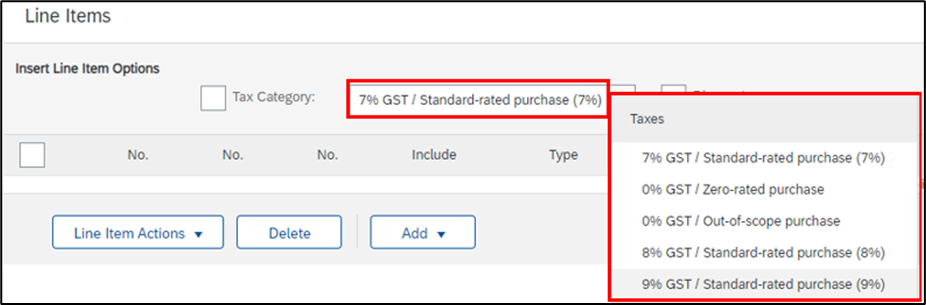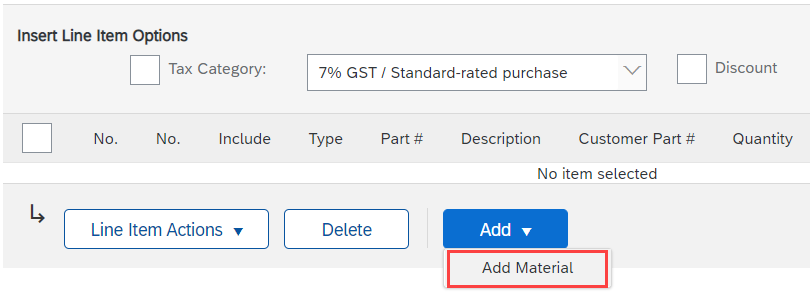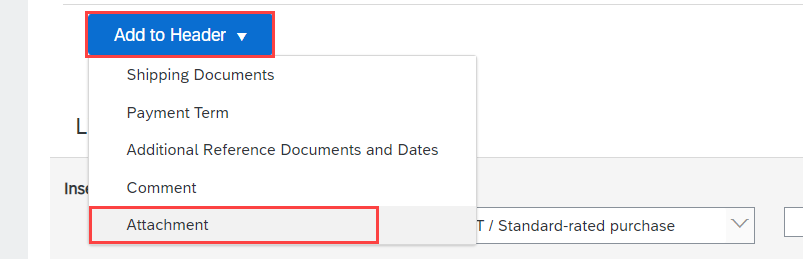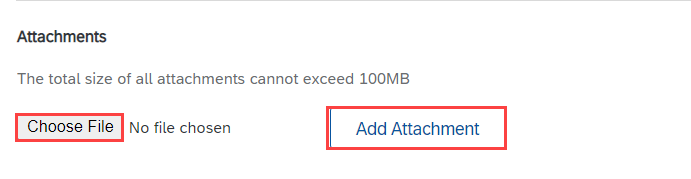Este artículo de contenido ha sido traducido automáticamente para su comodidad. SAP no ofrece ninguna garantía con respecto a la exactitud o integridad de la traducción automática. Puede acceder al contenido original si cambia al inglés mediante el selector de idiomas.
¿Cómo envío una factura a SATS (sin pedido)?
- Inicie sesión en su cuenta en https://supplier.ariba.com
- En la parte superior de nuestra pantalla, seleccione Crear > Factura sin pedido.
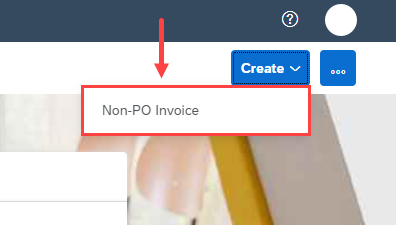
- Seleccione SATS Ltd como cliente y Tipo de factura como Factura estándar y haga clic en Siguiente
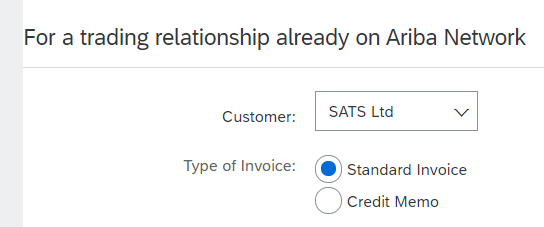
- En la sección Resumen, Introducir número de factura (longitud máxima: 16, incluir letras mayúsculas, números y solo)
Seleccionar fecha de factura (la fecha de la factura no puede antedatarse más de 12 días)
Seleccione Dirección de dirección de facturación.
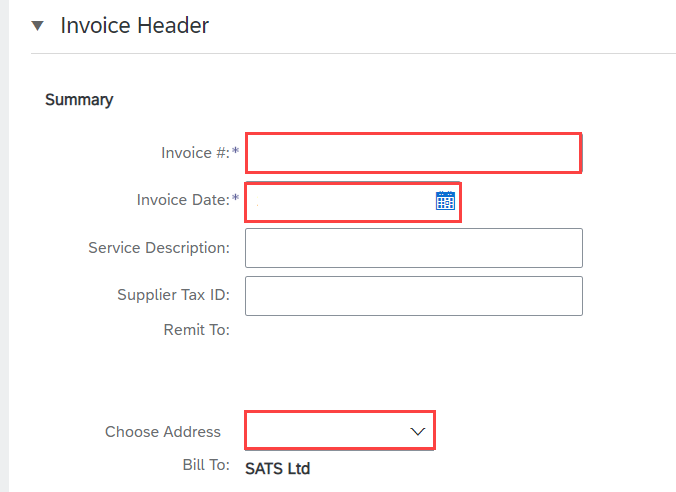
- (Opcional) El campo Número de referencia está disponible para WIAM PO# o Contract Number

- En la sección Campos adicionales, seleccione Dirección de cliente de la lista desplegable. Introduzca una dirección de correo electrónico válida de su persona de contacto de SATS (correo electrónico del verificador BU)
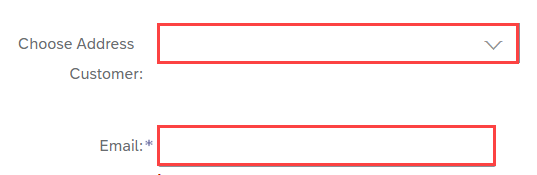
- En la sección Campos adicionales específicos de Singapur, si es proveedor de Singapur. Introducir número de factura de impuestos (debe ser el mismo que el número de factura del paso no.4)
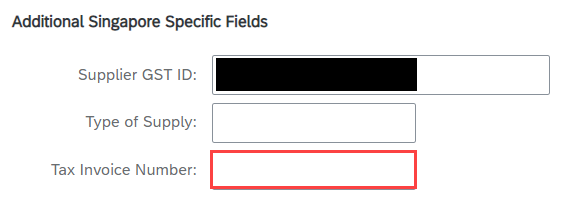
- Para el proveedor de Malasia, introduzca el identificador único de documento (UUID) (UUID debe ser el mismo que el número de factura del paso n.º 4)).
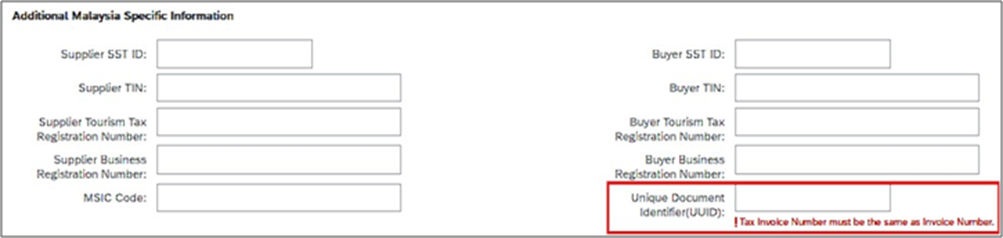
- En la sección Artículos en línea, el proveedor debe tener que seleccionar el impuesto de la lista desplegable
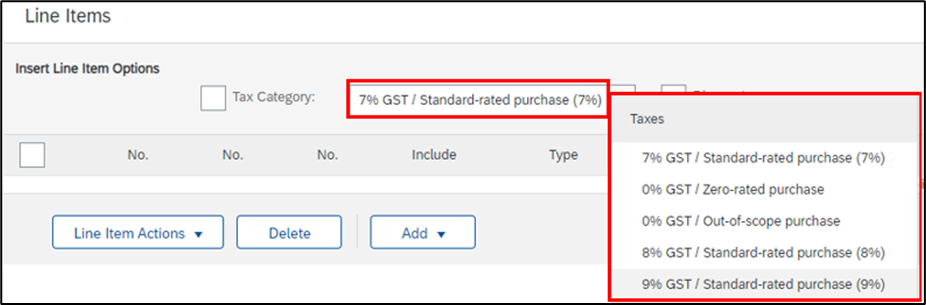
- Haga clic en Agregar > Agregar material, introduzca el número de artículo en línea (Número), Descripción, Cantidad, Unidad de medida (Unidad), Precio por unidad.
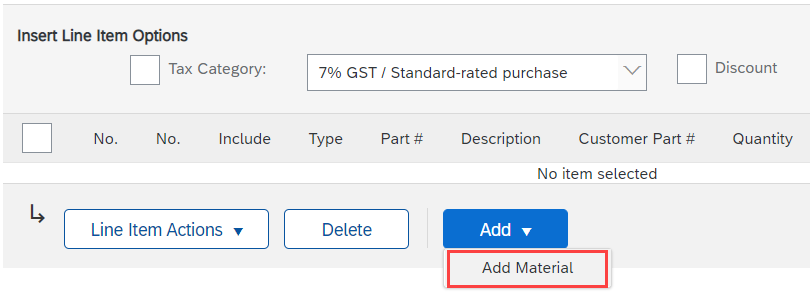

- Seleccione Categoría fiscal y haga clic en Agregar a líneas incluidas

- Si selecciona 8% o 9% GST, debe poner el campo Número de factura de impuestos como obligatorio.

- Si selecciona 0% GST, el tipo de GST será obligatorio

- Adjunte la copia escaneada del documento de factura física.
Haga clic en Añadir a cabecera > Anexo
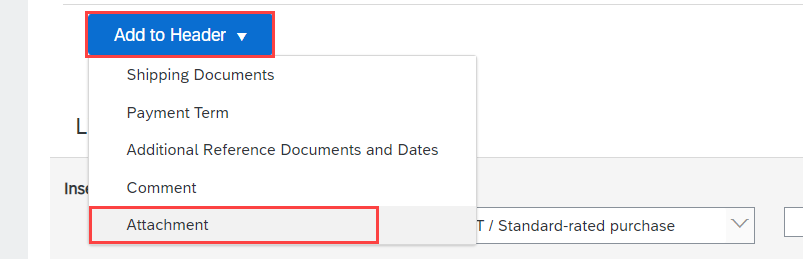
En la sección Attachment, elija su archivo de factura y haga clic en Add Attachment
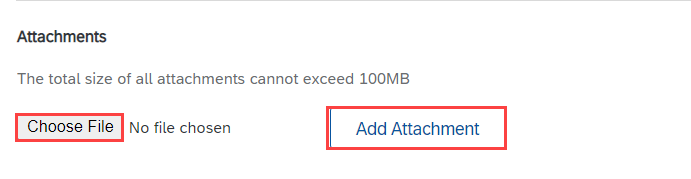
- Haga clic en Actualizar en la parte superior o inferior de la página para actualizar cualquier campo calculado si agrega o modifica algún campo de importe o tasa.

- Introduzca o modifique la información del artículo en línea para la factura si es necesario.
- Una vez completados estos pasos, haga clic en Siguiente para revisar la factura antes del envío. Haga clic en Enviar cuando haya terminado.
Si es proveedor en Singapur, asegúrese de completar la configuración del perfil GST en su cuenta de SAP Business Network (paso obligatorio).